如何使用Smart Switch
Smart Switch允許用家以簡單的數個按鍵步驟,把Android™、Windows™或iPhone™裝置內的資料快速分享至新Galaxy手機。
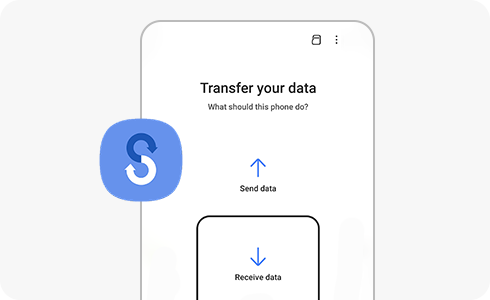
如何在Galaxy裝置開啟Smart Switch
請注意:在舊Galaxy裝置,用家或需要在Google Play商店下載Smart Switch。
Smart Switch設定
- 從iOS傳送數據至Galaxy:
- 從Android™傳送數據至Galaxy:
- 從iPhone以傳輸線傳送數據至Galaxy:
不需要,Smart Switch可以無需登入至Samsung帳戶中使用。
不會,所有數據均不會消失。即使完成傳輸後,舊有裝置仍然保有所有數據。
用家可以從支援SD卡的裝置傳輸資料至另一不支援SD卡的裝置,Smart Switch會自動辨識SD卡內的數據,並把對應的數據顯示在「SD卡內容」清單中。用家可以自行揀選數據,並在Smart Switch中把SD卡內的數據輸播至另一不支援SD卡的裝置。
基於Google™ 作業系統的政策,Smart Switch需要用家允許不同的權限為各應用程式進行備份或還原。
雖然沒有顯示Smart Switch圖示,但應用程式的確已預載在新Galaxy裝置中。若重新安裝或更新應用程式,Smart Switch圖示會在Samsung資料夾或應用程式清單中顯示。
為了提升服務滿意度,誠摯的邀請您在看完本則常見問答後,可以在文章下方給予我們滿意度鼓勵,以便日後提供更優質的服務,謝謝。
提醒您,裝置螢幕以及選單畫面的示意圖或指示步驟,可能會因裝置型號和軟體版本而有所不同。
感謝您提供意見讓我們了解您的需要
請回答所有問題。
RC01_Static Content : This text is only displayed on the editor page





